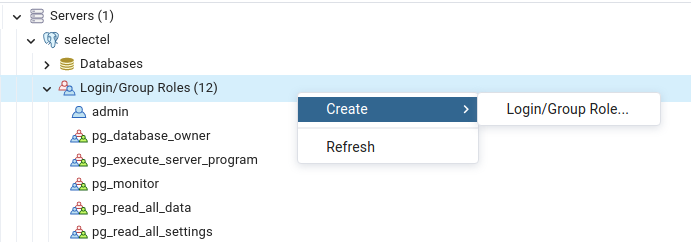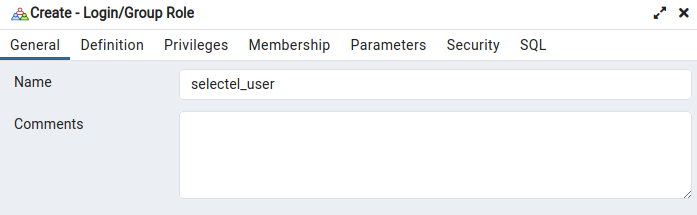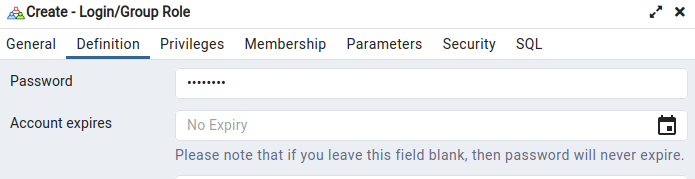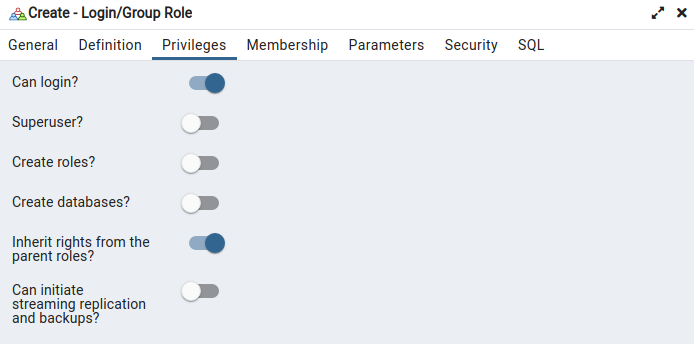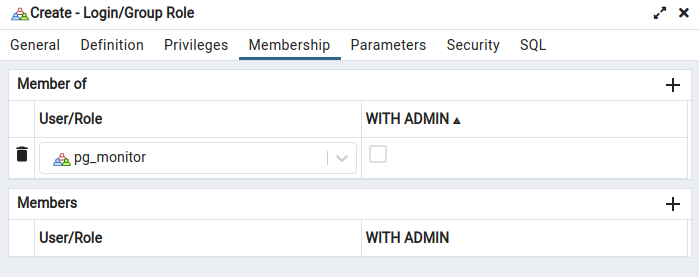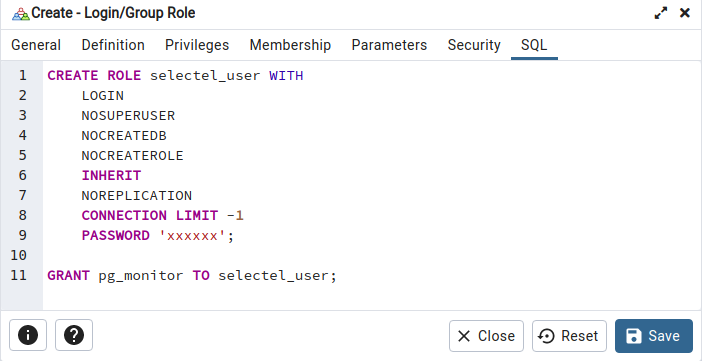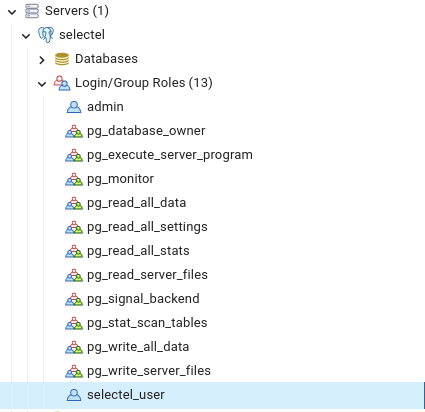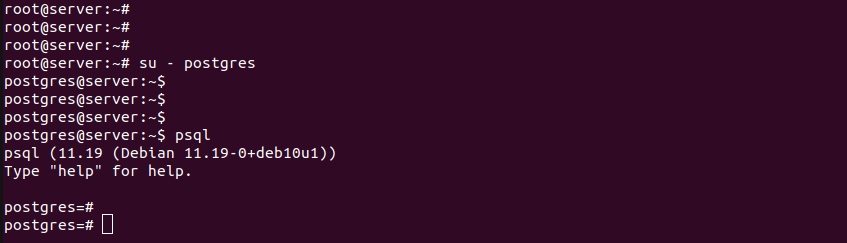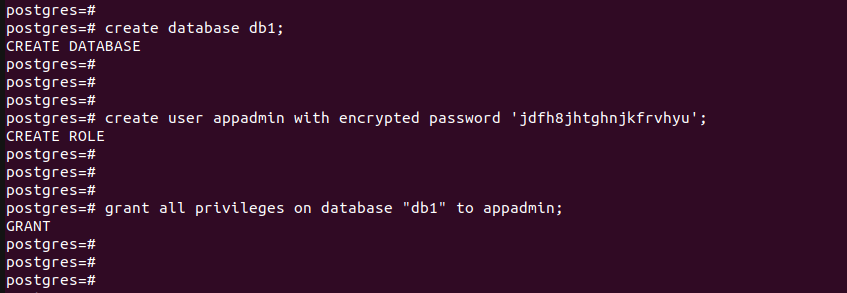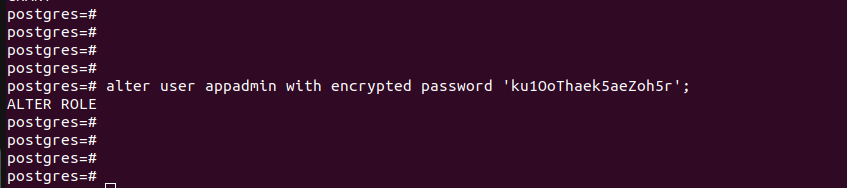- Как создать пользователя в PostgreSQL
- Введение
- Создание пользователя PostgreSQL с помощью CREATE USER
- Как создать пользователя PostgreSQL в графическом интерфейсе
- Добавление и удаление прав с помощью групп в базе данных PostgreSQL
- Изменение пользователя: добавление привилегий напрямую и смена пароля
- Заключение
- Зарегистрируйтесь в панели управления
- How to Set the Default User Password in PostgreSQL
- Login and Connect as Default User
- Authentication Error
- Changing the Password
- Пароль пользователя postgres
- Как задать пароль при добавлении пользователя и БД
- Изменить пароль пользователя Postgres
Как создать пользователя в PostgreSQL
Несколько способов создания пользователя в PostgreSQL.
Введение
В этой статье покажем несколько способов, как создать пользователя в PostgreSQL, включить его в группы и назначить права напрямую, а также поменяем пароль. У вас должен быть сервер с установленным Postgres, если его нет — почитайте нашу статью про установку PostgreSQL на примере Ubuntu.
Создание пользователя PostgreSQL с помощью CREATE USER
Перед тем, как рассказывать о создании пользователей, мы объясним, как устроены роли в Postgres. В современных версиях этой СУБД нет понятий «пользователь» или «группа», они объединены в одну сущность — «роль». И хотя в Postgres есть отдельные команды для создания пользователя или роли, на самом деле они создают одну и ту же сущность. Роль может иметь возможность входа в систему (то есть подключаться к БД и выполнять запросы) или не иметь ее.
Для удобства во многих руководствах и инструментах роль с возможностью входа называется «пользователь», а роль без этой возможности — «группа» или «групповая роль». В этой статье мы тоже будем придерживаться этих наименований.
Итак, существует несколько способов создания пользователя в командной строке:
- CREATE ROLE — SQL-команда, которая выполняется на сервере базы данных. По умолчанию создается роль с параметром NOLOGIN, который означает, что эта роль не может залогиниться в СУБД. Но если указать явно параметр LOGIN, тогда эта команда будет эквивалентна созданию пользователя.
- CREATE ROLE selectel_user LOGIN PASSWORD ‘bestpass’; — создать пользователя и установить ему пароль.
- CREATE ROLE selectel_user WITH LOGIN PASSWORD ‘bestpass’ VALID UNTIL ‘2022-12-31’; — создать пользователя, установить ему пароль и срок действия учетной записи до конца 2022 года.
- CREATE USER — тоже SQL-команда, которая выполняется на сервере. Это алиас к предыдущей команде CREATE ROLE. Единственно отличие в том, что эта команда по умолчанию использует параметр LOGIN, который разрешает логиниться в базу данных.
Синтаксис и примеры использования аналогичны команде CREATE ROLE.
- createuser — утилита операционной системы, которая поставляется вместе с сервером. Это тоже не самостоятельно решение, а просто обертка над SQL-командой CREATE ROLE.
createuser [параметр-подключения. ] [параметр. ] [имя-пользователя]- createuser selectel_user -P; — создать нового пользователя и установить ему пароль (терминал запросит пароль после ввода команды).
- createuser selectel_user -P -g selectel_group; — создать пользователя, установить ему пароль и добавить его в группу selectel_group.
Как создать пользователя PostgreSQL в графическом интерфейсе
Кроме командной строки, существует множество утилит для работы с Postgres в графическом окружении. Мы будем пользоваться pgAdmin, но аналогичные действия можно выполнить и в любой другой подобной программе.
С помощью pgAdmin подключимся к базе данных и в разделе Login/Group Roles вызовем контекстное меню и выберем Create — Login/Group Role.
Появится диалоговое окно с несколькими вкладками. На первой вкладке укажем имя пользователя, при желании можно указать его описание в поле Comments:
На вкладке Definition зададим пароль. Тут же можно указать дату истечения, после которого пользователю обязательно нужно будет сменить пароль:
На вкладке Privileges можно указать, какими полномочиями будет обладать пользователь: логиниться, создавать другие роли или базы данных, будет ли это суперпользователь и т.п. Мы выберем лишь опцию Login, остальное оставим по умолчанию:
На вкладке Membership можно присвоить пользователю роли. Для примера мы присвоим ему встроенную в Postgres роль pg_monitor, которая дает права на просмотр различных таблиц и представлений, связанных с мониторингом и диагностикой базы данных:
На последней вкладке SQL можно увидеть SQL-команды, с помощью которых будет создан пользователь. Запоминать и копировать их не обязательно, pgAdmin выполнит их за нас. Эта вкладка нужна скорее для финальной проверки.
Нажимаем на кнопку Save, и пользователь создается. Мы можем увидеть его в разделе Login/Group Roles:
Добавление и удаление прав с помощью групп в базе данных PostgreSQL
В Postgres роли могут наследоваться от других ролей. А так как роль — это либо «пользователь», либо «группа», получается, что пользователи могут наследовать привилегии от групп или других пользователей. Мы рассмотрим настройку с наследованием от групп. Создадим две группы: одну с правами только на чтение данных из таблицы, а другую — с правами на чтение и запись. По очереди назначим пользователю эти группы и посмотрим на результат.
CREATE ROLE "read_only_role"; CREATE ROLE "read_write_role"; Мы создали группы, но не дали им никаких привилегий. В нашей БД есть таблица first_table, на которой мы будем проверять работу назначения привилегий. Группе read_only_role дадим права на чтение этой таблицы, а группе read_write_role — на чтение и запись:
GRANT SELECT ON TABLE first_table TO read_only_role; GRANT SELECT, INSERT, UPDATE, DELETE on table first_table TO read_write_role; Группы созданы, но наш пользователь еще не унаследовал их привилегии. Для начала убедимся, что у него нет прав на чтение данных из таблицы. Залогинимся в БД под пользователем selectel_user и выполним команду:
ERROR: permission denied for table first_tableТеперь из под учетной записи владельца присвоим пользователю роль на чтение:
GRANT read_only_role TO selectel_user;Снова попробуем выполнить запрос от имени пользователя и увидим результат:
id | message ----+--------- 1 | Привет! (1 row) Теперь попробуем вставить строку в таблицу:
INSERT INTO first_table VALUES (2, 'Hello!');ERROR: permission denied for table first_table Все работает, как мы планировали: у пользователя есть права на чтение данных из таблицы, но нет прав на вставку данных (а также изменение и удаление, но мы не будем это проверять).
Теперь заберем у пользователя группу на чтение и присвоим группу с правами на чтение и запись:
REVOKE read_write_role FROM selectel_user; GRANT read_write_role TO selectel_user; Снова попробуем вставить строку и убедимся, что данные появились в таблице:
id | message ----+--------- 1 | Привет! 2 | Hello! (2 rows) Успешно — у пользователя появились права на запись в таблицу.
Изменение пользователя: добавление привилегий напрямую и смена пароля
Теперь попробуем присвоить привилегии пользователю напрямую, а не через группы. В нашей схеме есть еще одна таблица, на которую у пользователя пока что нет прав: second_table. Убедимся в этом:
SELECT * FROM second_table; ERROR: permission denied for table second_table Добавим пользователю привилегии на эту таблицу напрямую. Это делается аналогично назначению привилегий на группу, только вместо группы укажем имя пользователя. В этот раз вместо указания конкретных привилегий мы воспользуемся конструкцией ALL PRIVILEGES, которая сразу дает все полномочия на таблицу:
GRANT ALL PRIVILEGES ON TABLE second_table TO selectel_user;Снова проверим содержимое этой таблицы и увидим результат:
id | message ----+----------- 1 | Hello again! (1 row) Итак, мы назначили пользователю привилегии на таблицу напрямую, минуя роли. При этом прямое присвоение и группа дополняют друг друга, и теперь у пользователя есть разрешения на обе таблицы.
Также покажем, как можно обновить пароль пользователю. Для этого достаточно выполнить одну простую команду:
ALTER USER selectel_user PASSWORD 'newpass';Заключение
Мы узнали, что между группой и пользователем в PostgreSQL практически нет никакой разницы, рассмотрели несколько способов создания пользователя и добавления ему групп, поработали в консоли и воспользовались графической утилитой pgAdmin.
Зарегистрируйтесь в панели управления
И уже через пару минут сможете арендовать сервер, развернуть базы данных или обеспечить быструю доставку контента.
How to Set the Default User Password in PostgreSQL
Firstly, it is important to understand that for most Unix distributions, the default Postgres user neither requires nor uses a password for authentication. Instead, depending how Postgres was originally installed and what version you are using, the default authentication method will either be ident or peer .
ident authentication uses the operating system’s identification server running at TCP port 113 to verify the user’s credentials.
peer authentication on the other hand, is used for local connections and verifies that the logged in username of the operating system matches the username for the Postgres database.
Login and Connect as Default User
For most systems, the default Postgres user is postgres and a password is not required for authentication. Thus, to add a password, we must first login and connect as the postgres user.
If you successfully connected and are viewing the psql prompt, jump down to the Changing the Password section.
If you received an error stating that the database “postgres” doesn’t exist, try connecting to the template1 database instead and if successful, continue to Changing the Password.
$ sudo -u postgres psql template1 Authentication Error
If you receive an authentication error when attempting to connect to the psql client, you may need to alter the Postgres authentication config file (pg_hfa.conf).
Open the config file, typically located at /etc/postgresql/#.#/main/pg_hba.conf , where #.# is the Postgres version you are using:
$ sudo nano /etc/postgresql/9.3/main/pg_hba.conf The auth config file is a list of authentication rules. Scroll down the file until you locate the first line displaying the postgres user in the third column (if such a line exists). Uncomment the line if necessary (remove the semicolon), or otherwise if the line is missing entirely, add the following line to the top of the file and save your changes:
This authentication rule simply tells Postgres that for local connections established to all databases for the user postgres , authenticate using the peer protocol.
Note: Some older versions of Postgres prefer the default authentication method of ident, but most modern installations will utilize peer as specified above instead. You may need to test both if your results differ.
Now with your configuration file updated, repeat the steps in the Login and Connect as Default User section to try to connect to as the default postgres user. Once successful, proceed with changing the password.
Changing the Password
With a connection now established to Postgres at the psql prompt, issue the ALTER USER command to change the password for the postgres user:
postgres=# ALTER USER postgres PASSWORD 'myPassword'; ALTER ROLE If successful, Postgres will output a confirmation of ALTER ROLE as seen above.
Finally, exit the psql client by using the \q command.
You’re all done. The default postgres user now has a password associated with the account for use in your other applications.
Пароль пользователя postgres
Пароль пользователя postgres задается при добавлении пользователя изначально, обе операции выполняются одной командой. Пароль в любой момент можно поменять.
Как задать пароль при добавлении пользователя и БД
Команды по администрированию базами и пользователями выполняются от имени системного пользователя postgres
root может стать им выполнив su — postgres
Затем можно без пароля попасть в интерфейс БД psql
Или то же самое одной командой
Пользователь может создать базу
Затем добавить пользователя и задать для него пароль
=# create user appadmin with encrypted password ‘jdfh8jhtghnjkfrvhyu’;
После этого пользователю нужно дать права для работы с базой данных
=# grant all privileges on database ‘db1’ to appadmin;
Postgres будет выводить сообщения об успешном выполнении каждой из операций:
Изменить пароль пользователя Postgres
Команда для изменения паролей уже существующих пользователей, выполняется из консоли psql
=# alter user appadmin with encrypted password ‘NEW_STRONG_PASSWORD’;
Сменим пароль для созданного ранее пользователя appadmin
Сервис также выдает сообщение ALTER ROLE, которое говорит о том, что операция прошла успешно.
Непосредственно для системного пользователя postgres (с его правами выполняются процессы сервиса) пароль не нужен, им может стать root выполнив su как показано ранее. Если нужна авторизация root может установить для postgres новый пароль
Затем пароль нужно ввести дважды, отображаться он не будет. На правах пользователей в самой СУБД это не скажется.
Пользователь appadmin из примера выше — не системный, он существует только в postgresql.
Подключаться к базе из консоли от имени этого пользователя нужно указывая имя базы и ключ -W
psql -h myhost -d db1 -U appadmin -W
Последний ключ не обязателен, но без него в интерактивном режиме в некоторых версиях СУБД не будет запрашиваться пароль, пароль должен запрашиваться.
Про создание дампов баз данных Postgres и их загрузку.